Music Player Daemon (MPD) : la musique à distance
28 Sep 2010MPD est un lecteur audio libre un peu particulier : il fonctionne suivant le modèle client/serveur. Le serveur lit la musique, et les clients font office de télécommande (évoluée).
Typiquement, le serveur est installé sur une machine reliée aux enceintes du salon, et les clients sont installés sur chacun des ordinateurs et des téléphones (ainsi que sur le serveur lui-même s’il est relié à un écran).
Serveur
Installation
L’installation est extrêmement simple (testé sur Ubuntu 10.10), il suffit
d’installer mpd :
sudo apt-get install mpd
Ensuite, il y a quelques petites lignes à modifier dans le fichier de
configuration /etc/mpd.conf. Tout d’abord, il faut définir le répertoire du
serveur qui contient la musique :
music_directory "/home/rom/Musique"
Il vaut mieux commenter la ligne bind_to_address (pour éviter pas mal de
problèmes) :
#bind_to_address "localhost"
Pour que MPD ne monopolise pas le son de tout le système, commenter la ligne :
# device "hw:0,0" # optional
Enfin, pour pouvoir changer le volume, décommenter la ligne :
mixer_type "software"
Mise à jour de la base de données
La première fois, et à chaque fois que de nouveaux fichiers sont ajoutés au répertoire de musique, la base de données doit être mise à jour :
sudo mpd --create-db
(le serveur doit être stoppé pour mettre à jour la base de cette manière)
EDIT : L’option --create-db n’existe plus côté serveur, la mise à jour de la
base de données doit être demandée par un client. Par exemple :
mpc -h host update
Des logiciels clients permettent également de mettre à jour la base d’un simple clic.
Vérifiez bien que les fichiers contenus dans ce répertoire sont bien lisibles
par tous (en particulier par l’utilisateur mpd). Si ce n’est pas le cas,
modifiez les droits avec :
chmod +r -R /home/rom/Musique
Démarrage et arrêt
Pour démarrer le serveur :
sudo service mpd start
Pour le stopper :
sudo service mpd stop
Il démarrera automatiquement à chaque démarrage du système.
Clients
Les clients permettent de gérer la lecture à distance. Il est possible d’ouvrir plusieurs clients à la fois (un sur l’ordinateur et un sur le téléphone par exemple) qui resteront synchronisés avec le serveur. La lecture ne s’arrête pas lors de la fermeture du client. Chaque client a juste besoin de l’IP du serveur et du port (par défaut 6600).
Il en existe [de nombreux][] pour toutes les plateformes. Malheureusement, beaucoup ne sont pas stables et souffrent de problèmes d’ergonomie. Globalement, ils sont moins agréables à utiliser qu’un vrai lecteur de musique installé localement (mais les contraintes ne sont pas les mêmes).
Je vais en présenter deux, un pour Gnome et un pour Android.
Ario
Après avoir testé de nombreux clients pour PC, mon choix s’est porté sur Ario :
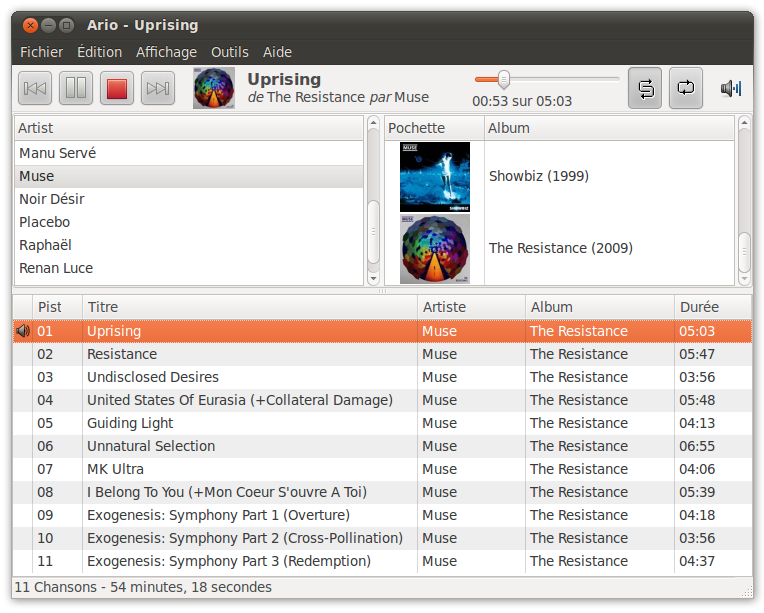
Quelques avantages qui m’ont convaincu :
- il est très bien intégré à Gnome (y compris avec le système de notifications utilisé par Ubuntu) ;
- il ressemble beaucoup à Rhythmbox dans son utilisation ;
- le double-clic sur un album peut être configuré pour remplacer la liste de lecture (plutôt que d’ajouter son contenu à la fin, sans le lire immédiatement), contrairement à de nombreux clients ;
- l’interface ne reste pas figée systématiquement lors d’une communication avec le serveur ;
- la base de données du serveur peut être mise à jour en un clic…
DMix/MPDroid
Du côté d’Android, il y a beaucoup moins de clients. J’ai choisi DMix/MPDroid :
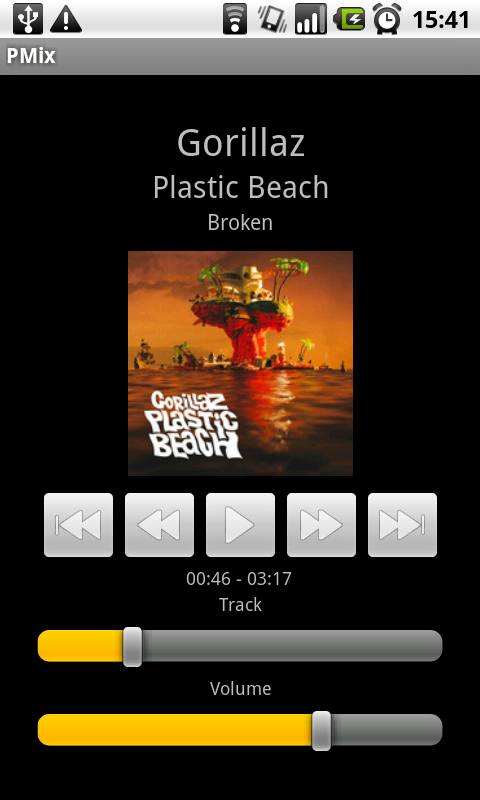
C’est un simple fichier apk à installer.
Dans la bibliothèque, lors de la navigation dans la liste des albums, une pression longue ajoute l’album sélectionné à la liste de lecture alors qu’une pression courte permet de naviguer vers les titres de l’album (pour les ajouter un par un). Le fonctionnement est similaire pour la liste des artistes. C’est bon à savoir ;-)
Aller plus loin
Je me suis contenté ici de décrire les fonctionnalités de base de MPD qui me sont utiles. Mais il est également possible de le configurer en serveur de streaming, pour lire la musique du serveur sur un ordinateur ou un téléphone. OpenSyd en parle à la fin d’un récent billet.
Conclusion
Ce lecteur est vraiment très pratique pour une gestion centralisée de la musique chez soi, et permet de toujours lire la musique sur le système son du salon (plutôt que sur la sortie audio de l’ordinateur).
Oui c’est bien pratique ce petit serveur MPD ;)
Pour le client PC je connaissais pas (bon en même temps j’ai pas fouiller longtemps non plus)
Sinon niveau Android je suis très content de MPDroid aussi.